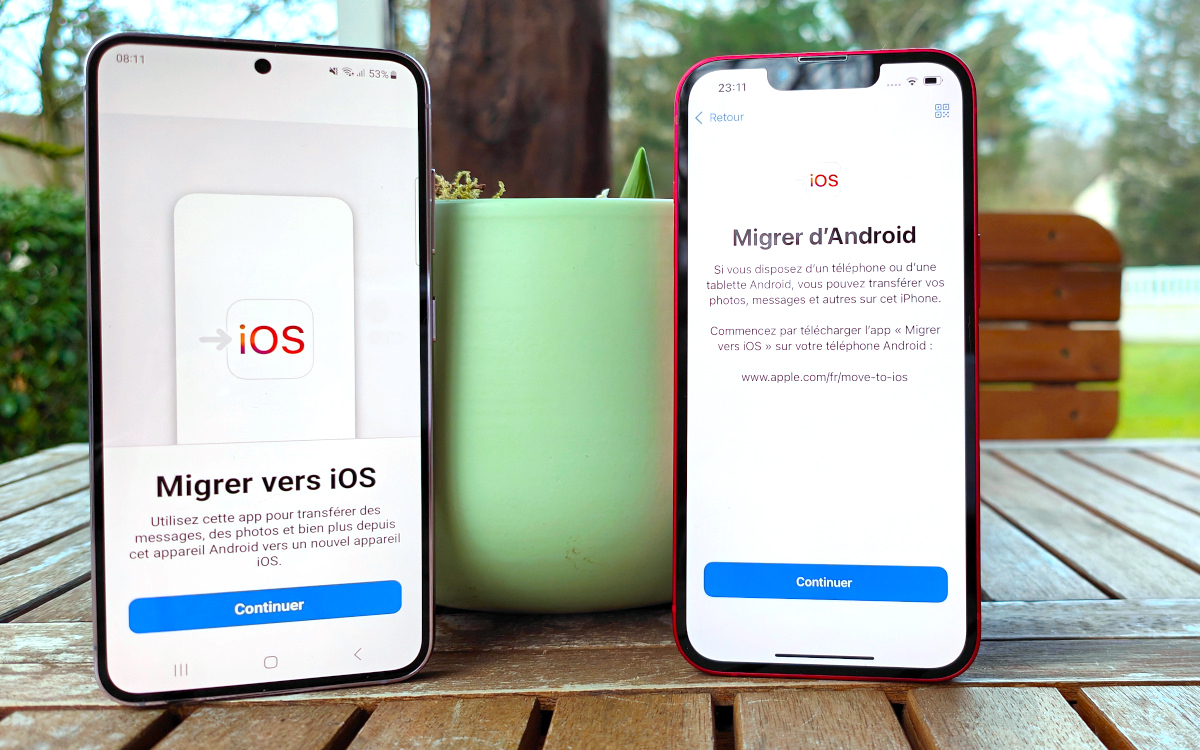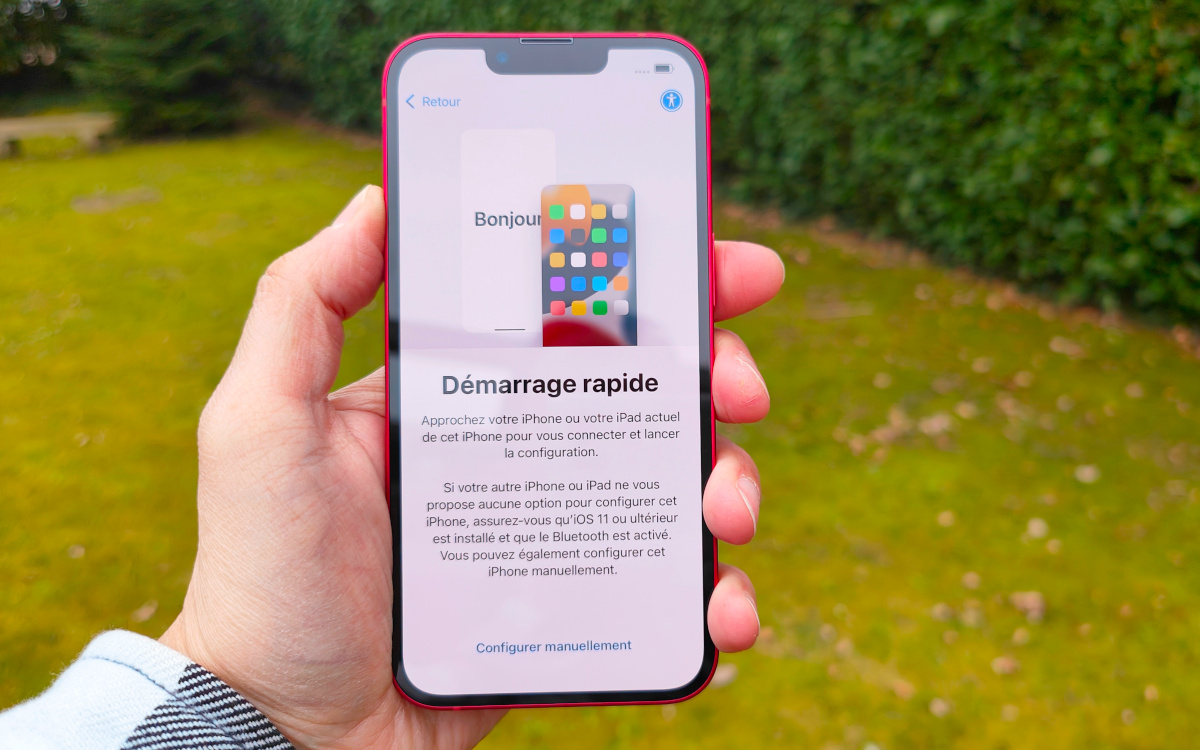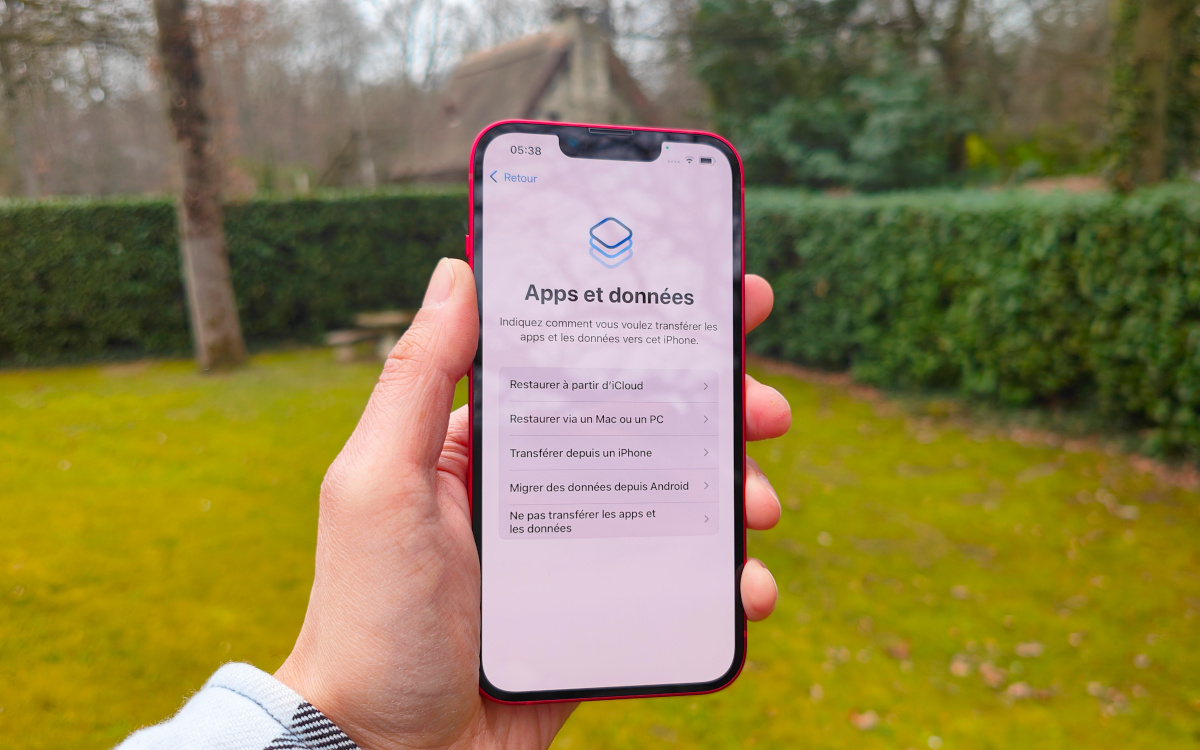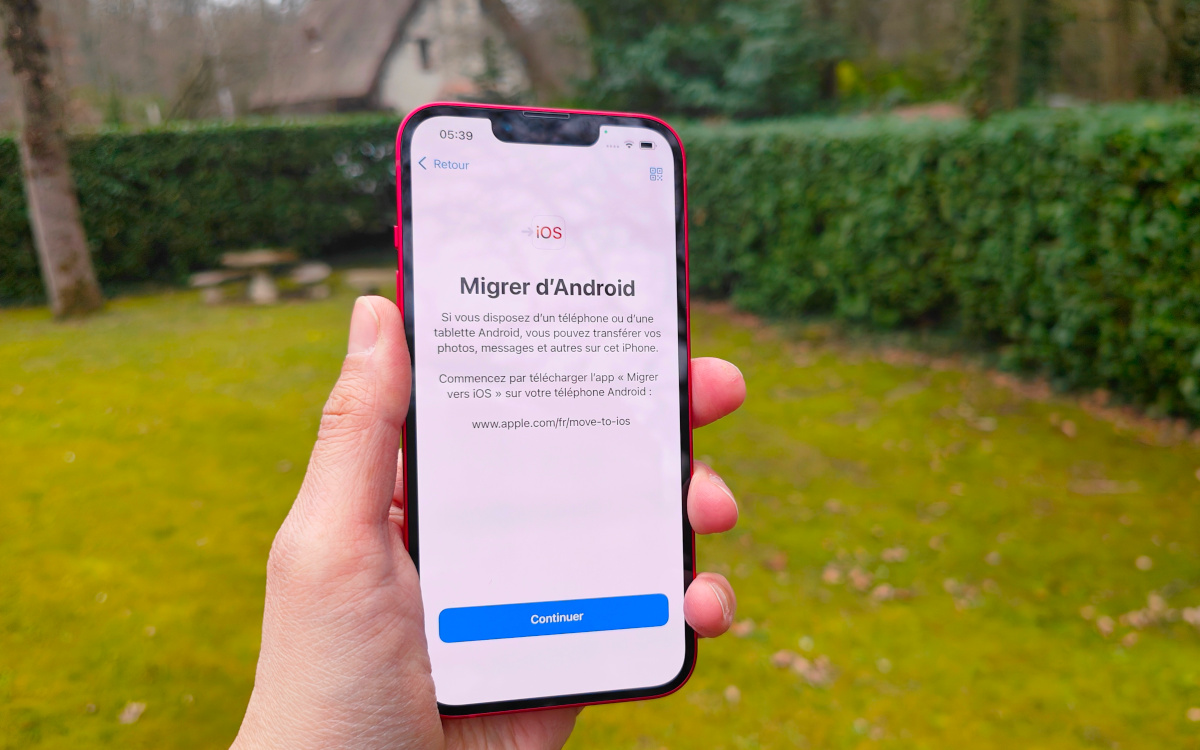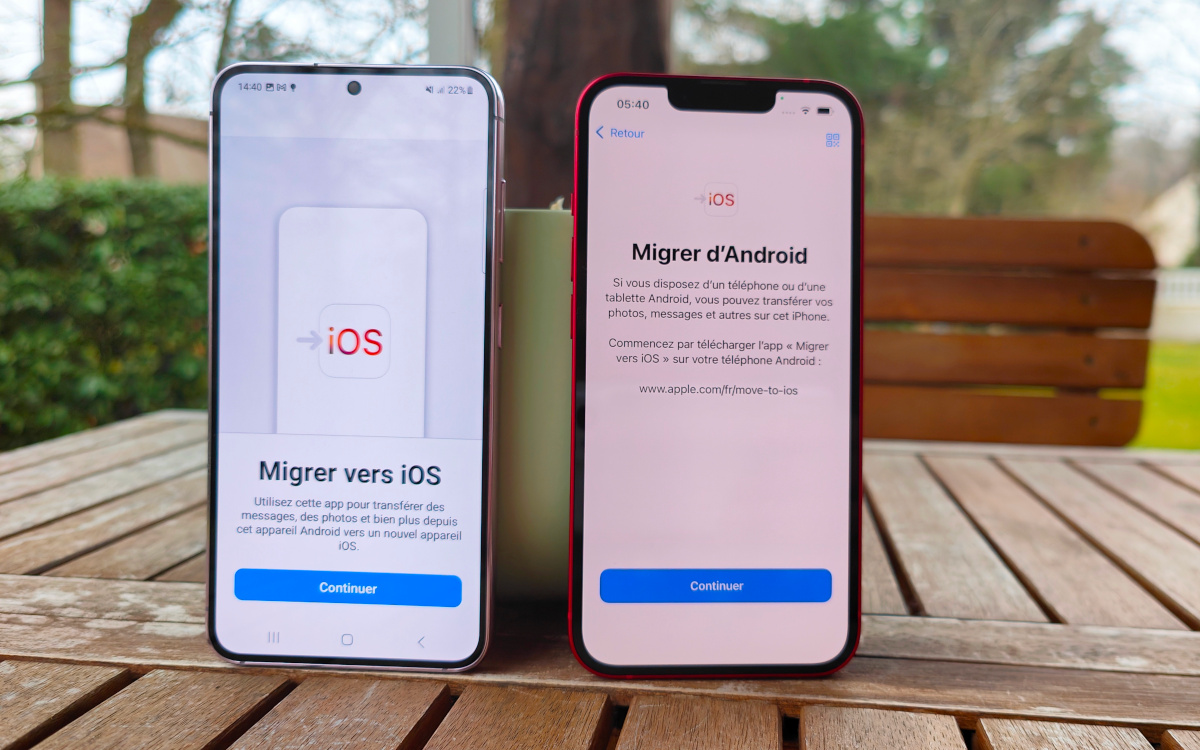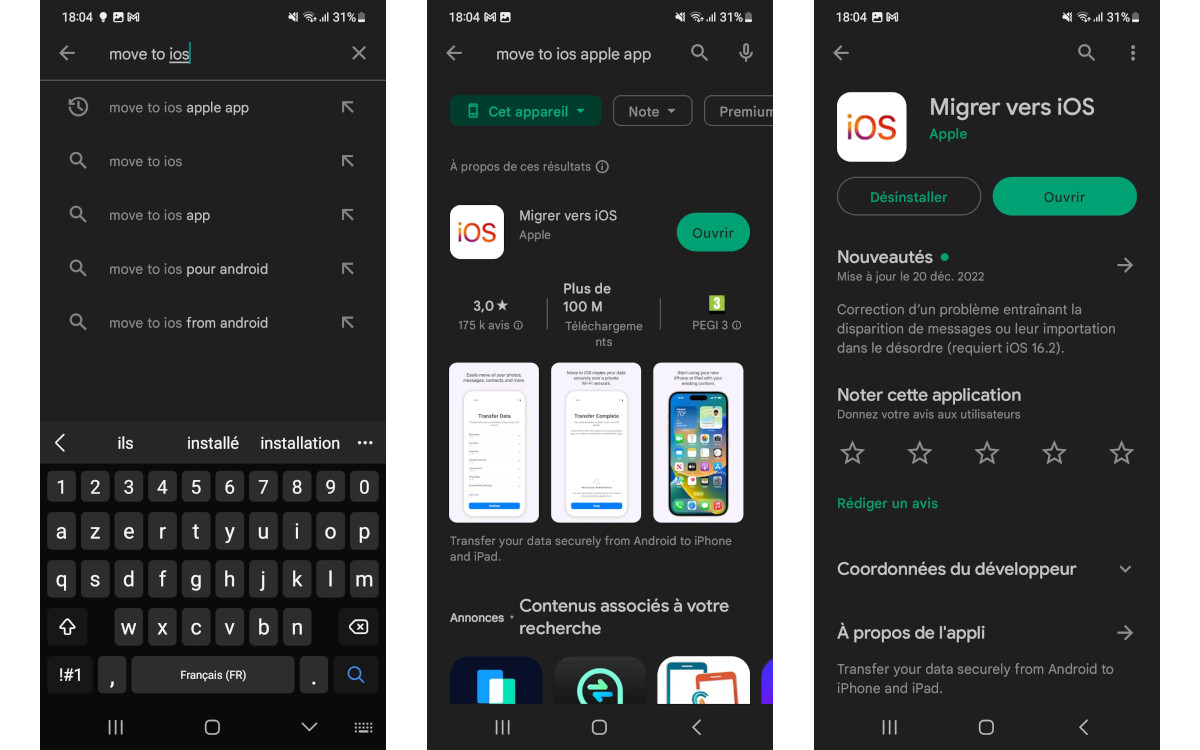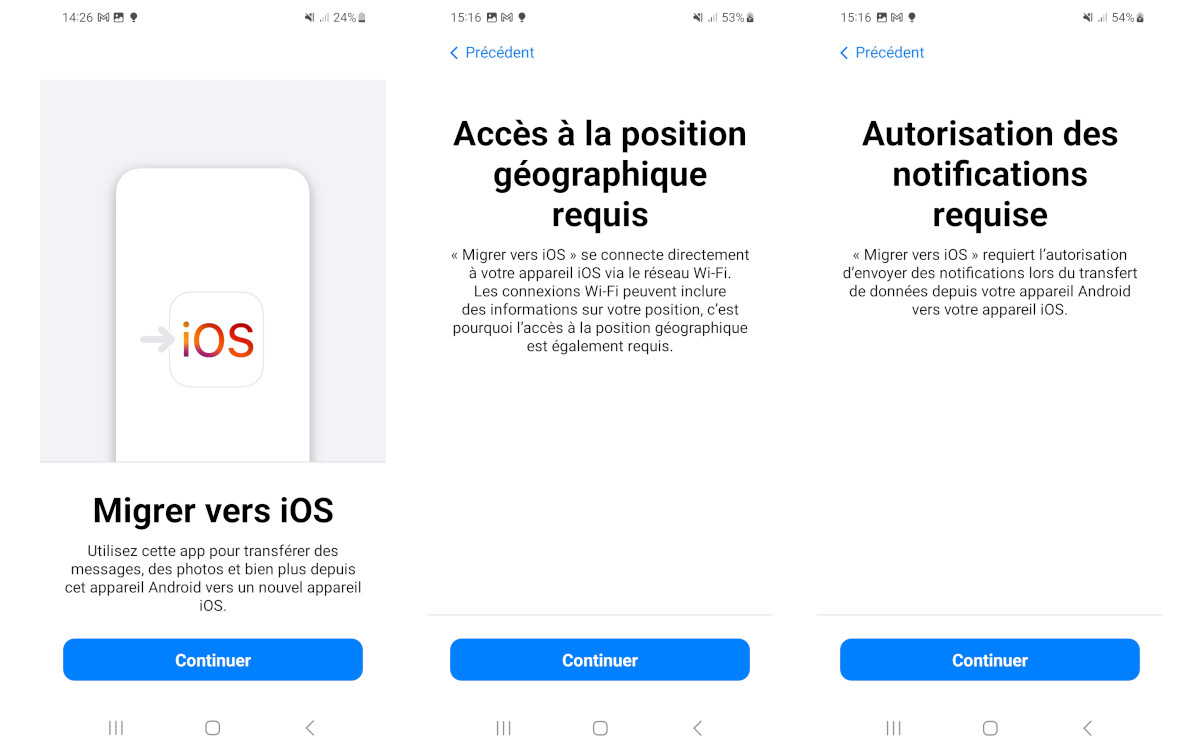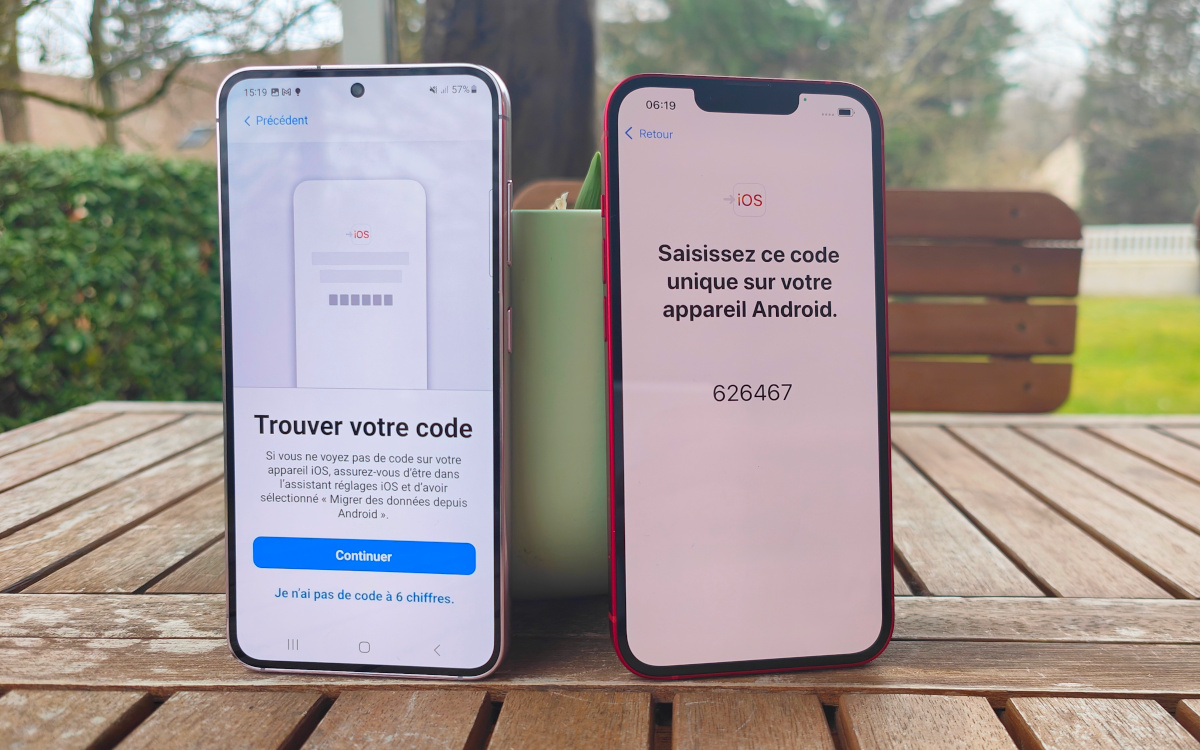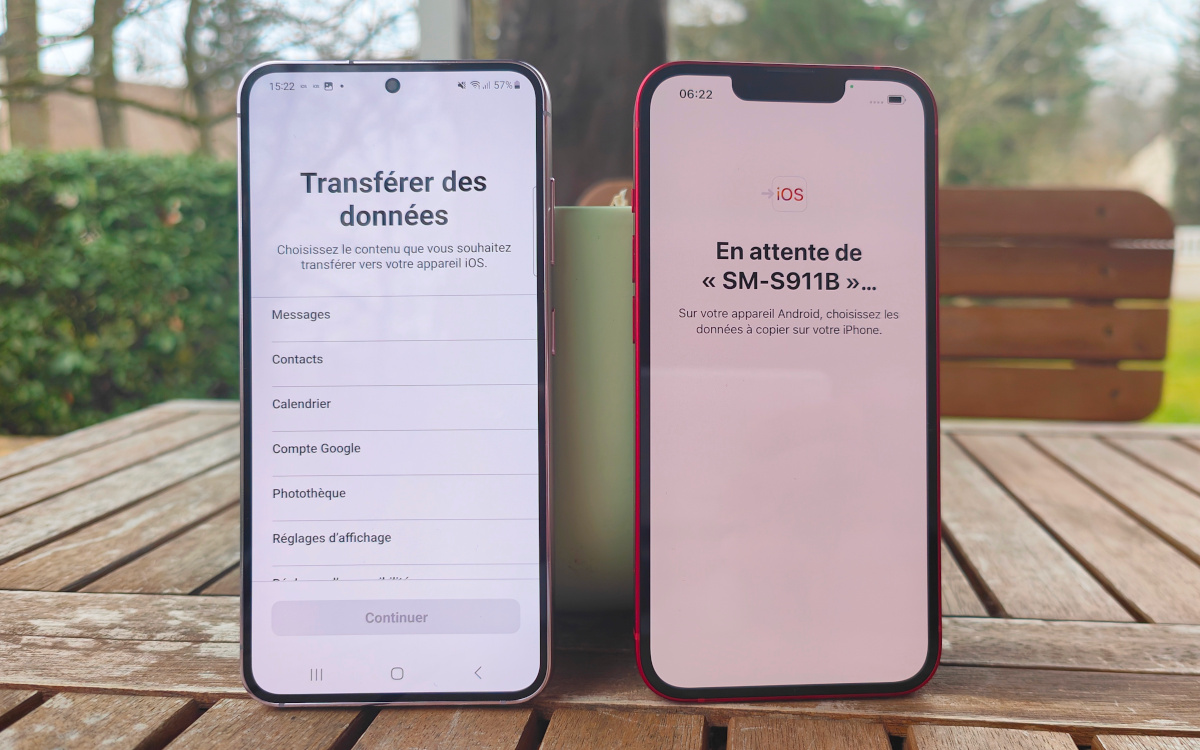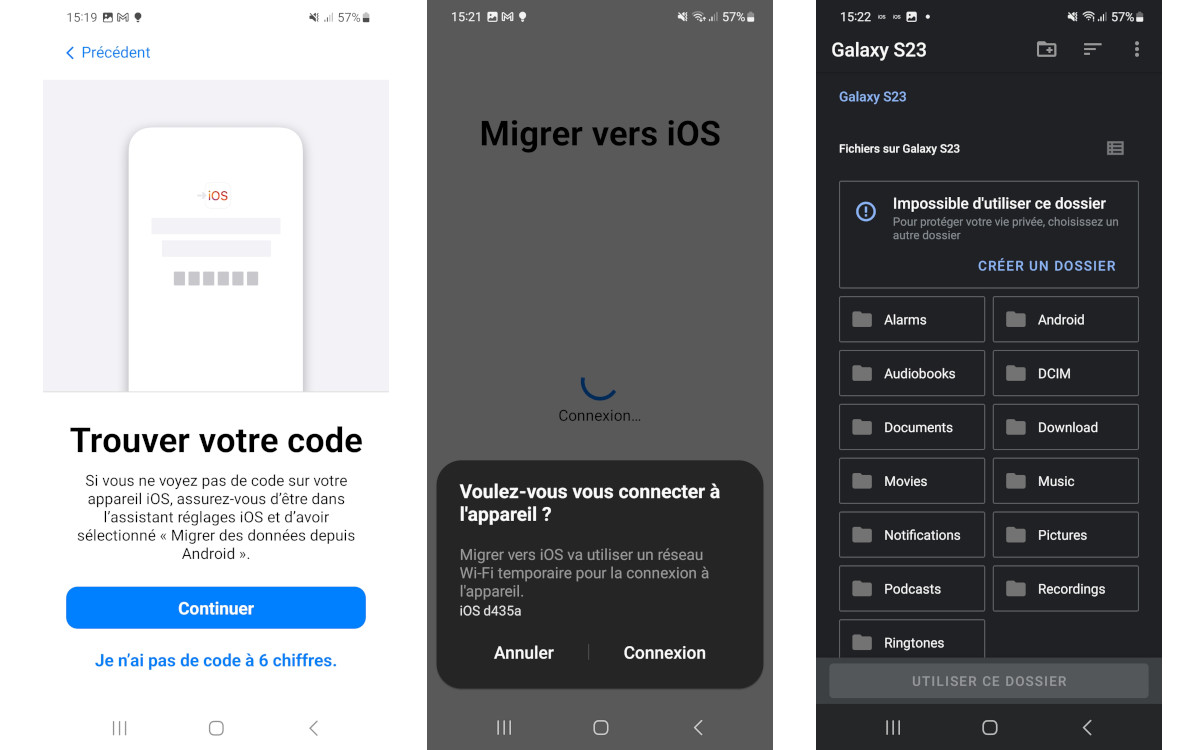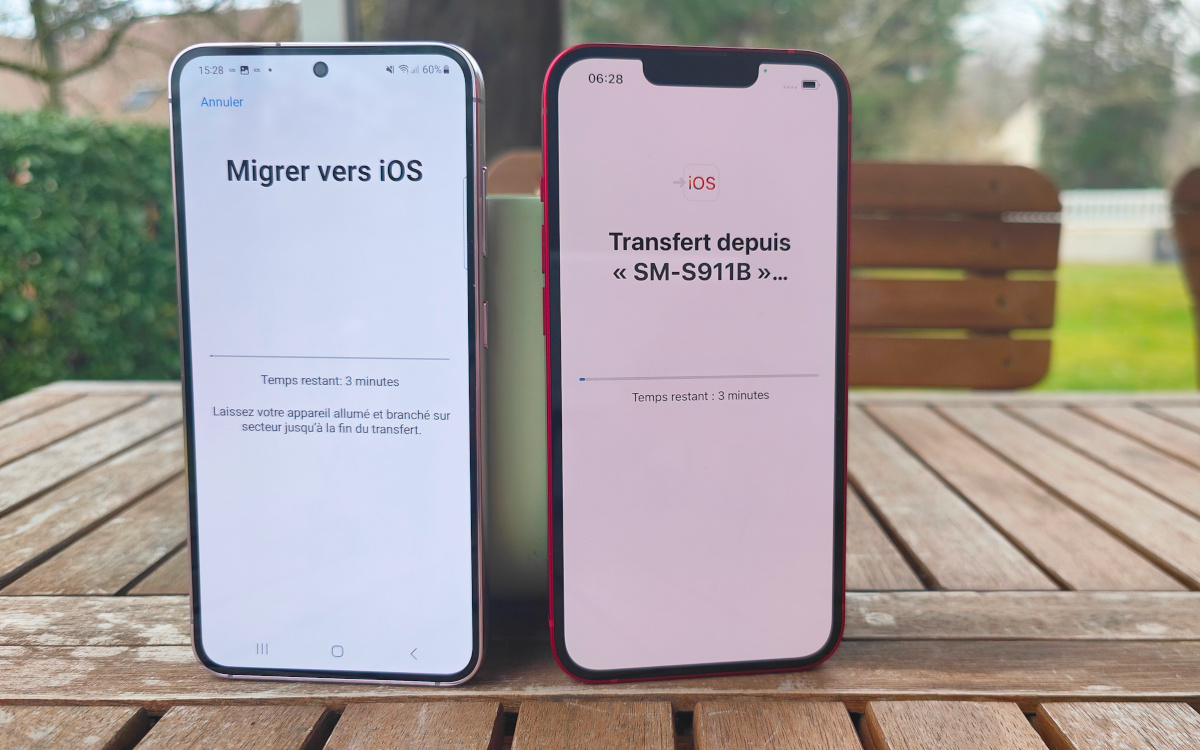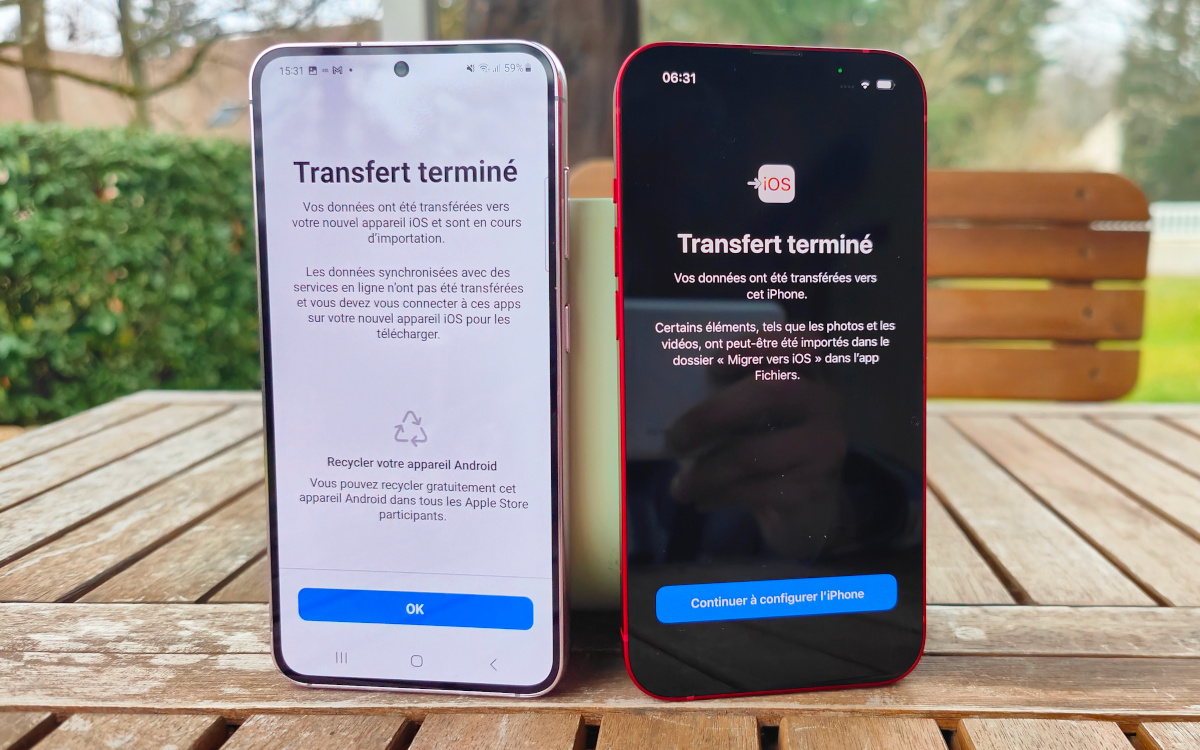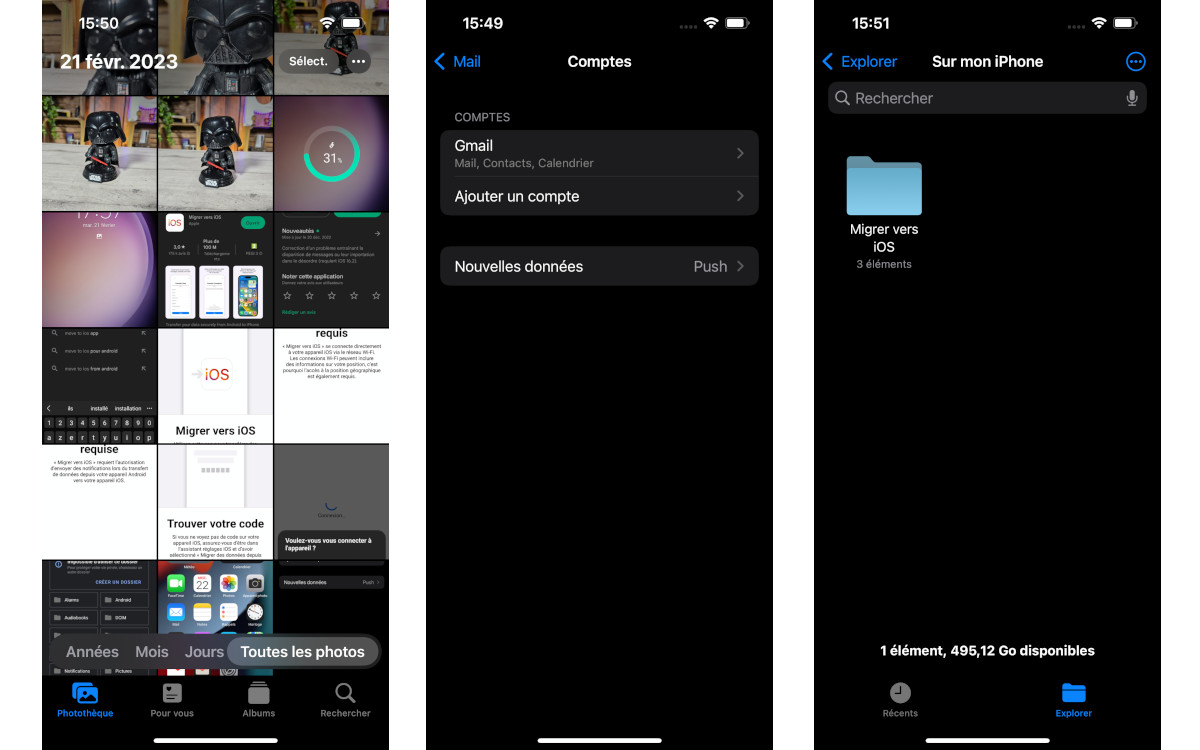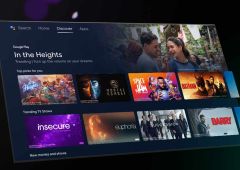iPhone : comment transférer les données de son smartphone Android vers iOS
Il n’est pas difficile de passer d’Android à iOS. Apple a développé une application pour migrer vos données les plus importantes. Et pour les contenus que vous ne pouvez transférer, il suffit de s’appuyer sur les applications de Google, notamment Drive. Dans ce tuto, nous allons vous expliquer pas à pas comment il convient de faire. Le tuto idéal pour ceux qui ont reçu un iPhone à Noel.
Au moment d'adopter votre premier smartphone, vous avez fait un choix. Et vous n’avez peut-être pas opté pour un iPhone. Les raisons pouvaient être diverses. Raison financière : votre budget ne vous permettait pas d’acheter un smartphone d’Apple. Raison opportuniste : votre opérateur vous a proposé une offre alléchante sur un Galaxy ou un Pixel. Raison historique : vos parents vous ont offert votre premier smartphone et c’était un modèle sous Android. Ou raison idéologique : l’écosystème Apple est mieux protégé, mais aussi davantage fermé. Et cela ne convient pas à tout le monde.
Lire aussi – Android : comment transférer vos applications et réglages sur un nouveau smartphone
Cependant, tous les utilisateurs le reconnaissent : les produits Apple sont de très bonne qualité. Notamment les iPhone, dont la construction est solide, l’écran est parfaitement calibré, la puissance est maitrisée, la gestion de l’énergie est très bien optimisée et la partie photo est réussie. Nous en voulons pour preuve nos différents tests de l'iPhone 16 Pro, de l'iPhone 16 Plus ou de modèles plus anciens, comme l'iPhone 15 Pro Max, l'iPhone 14 Pro Max ou l'iPhone 13 Pro Max. Pour ces raisons, et parce que votre budget a peut-être évolué, vous êtes de plus en plus à détenir un smartphone Android et à être attirés par l’iPhone, malgré les changements d'écosystème que cela implique.
Si passer d’un smartphone Android à un autre est relativement facile, passer d’un smartphone Android à un iPhone est déjà un peu plus délicat. Surtout si vous souhaitez récupérer vos données, vos applications, vos photos, etc. En effet, il n’existe pas, comme sur Android, une application qui va siphonner entièrement l’ancien téléphone pour nourrir le nouveau. Mais pas de panique, il y a quand même une solution accessible à tous : nous vous proposons ici un tutoriel qui va vous guider pas à pas dans cette démarche.
Migrer d’Android vers un iPhone : préparer l’iPhone
- Allumez votre nouvel iPhone et suivez les premières étapes d’initialisation
- Quand l’iPhone affiche « démarrage rapide », choisissez l’option « configurer manuellement »
- Après plusieurs écrans, vous accédez à un autre menu « Apps et données » qui propose plusieurs scénarios.
- Choisissez la quatrième : « migrer des données depuis Android ». Les trois premières concernent uniquement les propriétaires d’iPhone qui souhaitent simplement migrer vers un nouveau modèle.
- L’iPhone vous demande alors d’installer une application sur votre ancien téléphone Android. Elle s’appelle « Move to iOS ».
Migrer d’Android vers un iPhone : préparer le smartphone Android
- Si votre smartphone embarque Android 7.0, rendez-vous sur le Play Store et téléchargez l’application « Move to iOS ».
- Si votre smartphone fonctionne sur une version antérieure à la 7.0, vous devrez télécharger l’APK de l’application. Apple propose des liens de téléchargement sécurisés vers les versions Android 4.3, 4.4, 5.0 et 6.0 de l’application. Rendez-vous sur cette page et choisissez la version qui correspond à votre smartphone.
- Si votre smartphone ne dispose pas du Play Store, sachez que l’application d’Apple est également disponible sur des boutiques applicatives alternatives, comme Tencent, Baidu ou l’AppGallery de Huawei.
- En cliquant sur le lien, vous téléchargez l’application dans la mémoire interne de votre téléphone. Rendez-vous ensuite dans le gestionnaire de téléchargement de votre navigateur pour ouvrir le fichier APK.
- Une autre solution pour ouvrir un fichier APK téléchargé est d’ouvrir un explorateur de fichiers. Certaines marques (Oppo, Samsung, Xiaomi, etc.) en proposent un par défaut. S’il n’y en a pas dans votre téléphone, nous vous recommandons Google Files (compatible à partir d’Android 5.0). Vous trouverez le fichier dans le dossier « download » qui se trouve à la racine de votre stockage interne.
- Une fois le fichier repéré, tapotez dessus pour l’ouvrir. Vous devrez certainement donner l’autorisation à Chrome, à Google Files ou à votre explorateur de fichiers d’installer des APK. Faites-le si ce n’est pas déjà fait. Vous pourrez toujours supprimer l’autorisation a posteriori à partir du menu réglages.
- Une fois l’application installée, ouvrez-là depuis le menu général ou le tiroir d'applications.
Migrer d’Android vers un iPhone : établir la connexion
- Vérifiez que le WiFi est activé sur les deux smartphones. L’iPhone va créer un réseau WiFi temporaire sur lequel le smartphone Android va se connecter automatiquement.
- Démarrez l’application Move to iOS depuis votre smartphone Android. Autoriser l'application à avoir accès à votre position géographique et à afficher des notifications.
- Continuer jusqu'à l'écran vous demande d’entrer un code numérique à 6 chiffres.
- Sur l’iPhone, à l’écran « Migrer d’Android », touchez sur « continuer » pour afficher le code numérique. Saisissez le code sur l’appareil Android. Touchez ensuite « continuer ». Cela va déclencher la connexion du smartphone Android sur l’iPhone.
- Un écran s’affiche sur le smartphone Android avec une liste des informations que l’application peut transférer vers l’iPhone.
Migrer d’Android vers un iPhone : transfert des données
- Choisissez maintenant les données que vous souhaitez conserver. Dans la dernière version de Move to iOS, vous pouvez transférer vos contacts, vos SMS, vos photos et vos vidéos, vos comptes de messagerie (notamment Google), vos fichiers reçus sur WhatsApp (mais pas vos discussions ni votre compte), vos calendriers, vos favoris Internet.
- Vous pouvez aussi choisir de transférer certains fichiers. Il vous faut les sélectionner un par un. Ils seront copiés dans un dossier appelé “Migrer vers iOS” accessible depuis l'application Mes Fichiers de votre nouvel iPhone.
- Certains réglages d’accessibilité et d’affichage (comme VoiceOver par exemple) seront également appliqués sur l’iPhone, à condition que ces derniers existent sur iOS et qu'ils soient pris en charge par votre modèle d'iPhone. Le mode sombre, par exemple, est appliqué automatiquement.
- Les mots de passe enregistrés dans votre smartphone Android ne sont pas transférés. En revanche, ils sont disponibles depuis le gestionnaire de mot de passe de Chrome que vous pouvez installer depuis l’App Store (dans la prochaine étape de ce tuto).
- Les fichiers multimédias protégés par des droits d’auteur ne sont pas transférés automatiquement : musique, livre numérique, films et séries. Pour transférer ces derniers, vous devrez le faire manuellement en branchant votre smartphone Android sur votre ordinateur, en copiant les contenus sur ce dernier, puis en transférant les contenus vers l’iPhone (en passant par iTunes si vous êtes sur PC ou par le Finder si votre ordinateur fonctionne avec macOS).
- En fonction du nombre de données à copier d’un téléphone à l’autre, le temps de transfert peut être plus ou moins long (cela peut dépasser une heure).
- Le smartphone sous Android vous indiquera certainement en premier que le transfert est fini. Ce n’est pas forcément le cas : attendez que l’iPhone vous l’indique aussi avant de toucher « OK » sur votre ancien téléphone. Puis touchez « continuez » sur l’iPhone.
- Quand les informations sélectionnées ont toutes été transférées, il vous reste quelques étapes à accomplir pour finir la configuration de votre nouvel iPhone, dont la création d’un identifiant Apple si vous n’en avez pas. Une fois celle-ci effectuée, vous pouvez commencer d’utiliser votre nouvel iPhone. Créer un identifiant Apple n'est pas obligatoire pour utiliser un iPhone. Mais c'est nécessaire pour accéder à l'App Store.
- Nous vous déconseillons de restaurer les configurations d’usine de votre smartphone sous Android dans un premier temps. Attendez quelques jours pour vérifier si vos données sont bien présentes et si vous n'avez pas oublié un fichier important.
Migrer d’Android vers un iPhone : installer les applications
- Dès les premières secondes d’utilisation de l’iPhone, un message s’affiche vous indiquant que l’iPhone peut aller chercher sur l’App Store les applications que vous utilisiez sur Android.
- Si vous acceptez, l’iPhone va télécharger et installer automatiquement les dernières versions disponibles des applications gratuites. Et uniquement les gratuites. Il faut ensuite ouvrir chaque application et saisir son login et mot de passe pour accéder à son compte, ses réglages et ses contenus.
- C'est notamment le cas de WhatsApp : si les fichiers reçus via la messagerie sont transférés par Move to iOS, votre compte n'y ait pas activé. Vous devez l'activer pour accéder à vos groupes de discussion. En outre, l'historique des messages n'est pas transféré. Mais l'application peut le récupérer à partir de votre dernière sauvegarde (si vous avez activé la sauvegarde de vos messages…). Attention : il faut effectuer la sauvegarde des messages AVANT de vous connecter avec votre nouveau smartphone, sinon tout est perdu.
- Les applications payantes (qui sont de moins en moins nombreuses) ne seront pas téléchargées automatiquement. Si elles existent sur iOS, vous devrez les acheter à nouveau pour les installer. Très rares sont les applications à proposer une restauration d’achat lors d’une migration d’Android vers iOS (ou inversement).
- Certaines applications sont exclusives à Android, notamment les logiciels système des ROM Android. Elles ne seront donc pas disponibles sur iOS.
- Si vous avez une paire d’écouteurs d’une marque de smartphone Android (Samsung, Sony, Oppo, Realme, etc.), vous trouverez sur l’App Store une application pour connecter votre produit à l’iPhone. Si vous n'en aviez pas l'utilité sous Android, il vous faut aller la télécharger manuellement (et effectuer l'appairage).